Sei pronto a immergerti nelle strade infestate di City 17 con il tuo Meta Quest 3 ma vuoi assicurarti di avere un’esperienza visiva impeccabile? Trovare il giusto equilibrio tra prestazioni e qualità grafica in Half-Life: Alyx può trasformare una sessione di gioco da buona a straordinaria. Ottenere un frame rate stabile è cruciale per evitare la chinetosi e godere appieno di uno dei migliori titoli VR di sempre. Questa guida ti aiuterà a configurare le impostazioni grafiche ottimali per Half-Life: Alyx sul tuo Meta Quest 3, sfruttando al massimo la potenza del tuo PC e le caratteristiche del visore.
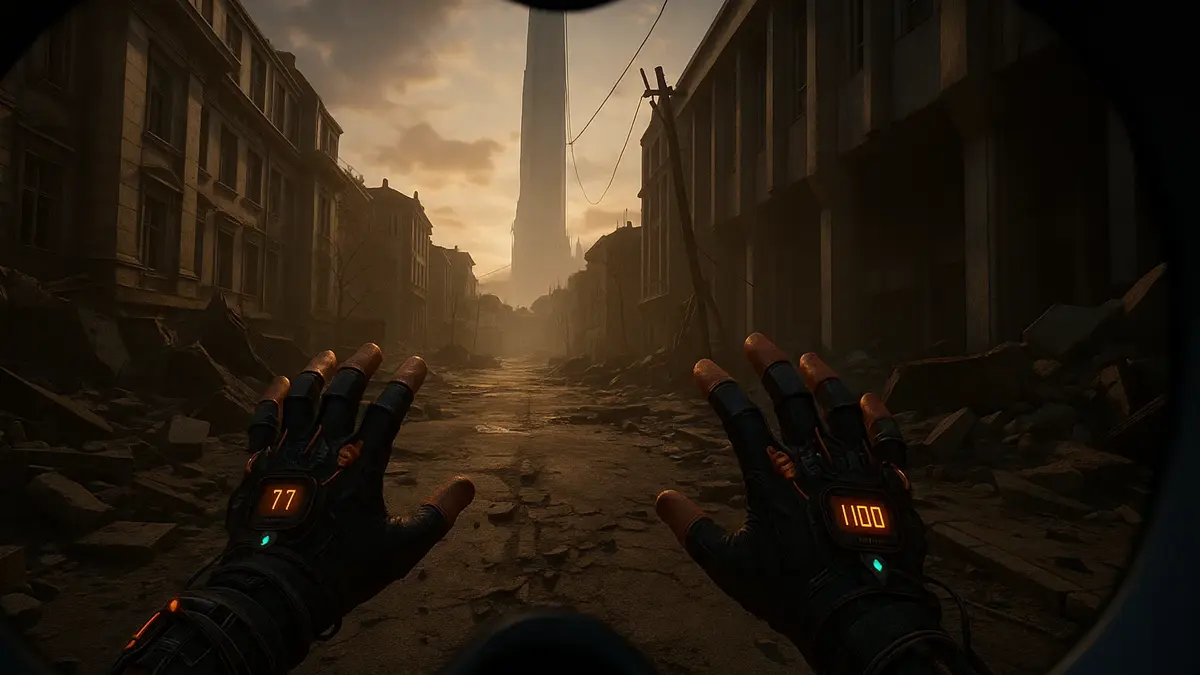
La Base di Partenza: Requisiti di Sistema e Specifiche del Quest 3
Prima di addentrarci nelle impostazioni, è fondamentale avere ben chiari i requisiti di sistema di Half-Life: Alyx e le specifiche tecniche del Meta Quest 3.
Requisiti Minimi di Half-Life: Alyx:
- Accessori per Meta Quest 3: La Guida Definitiva per un’Esperienza VR Superiore
- Meta Quest 3 vs Pico 4: Lo Scontro tra Titani della VR Standalone
- Problemi di Tracciamento dei Controller Meta Quest 3? La Guida Definitiva per Risolverli
- Processore: Core i5-7500 / Ryzen 5 1600
- RAM: 12 GB
- Scheda Video: GTX 1060 / RX 580 – 6GB VRAM
Specifiche Chiave del Meta Quest 3:
- Risoluzione: 2064 x 2208 pixel per occhio
- Frequenza di Aggiornamento (Refresh Rate): 90 Hz (raccomandata), 120 Hz
- Connessione al PC: Air Link, Steam Link o Virtual Desktop (wireless), Link Cable (cablata)
La maggiore risoluzione del Quest 3 rispetto a molti visori precedenti richiede una maggiore potenza di calcolo dal tuo PC per un’esperienza fluida. L’obiettivo è mantenere un frame rate costante che corrisponda alla frequenza di aggiornamento impostata sul visore, tipicamente 90 FPS per un’esperienza ottimale.
Configurazione per Prestazioni e Qualità Visiva
Per un’esperienza di gioco ideale con Half-Life: Alyx su Meta Quest 3, è necessario bilanciare le impostazioni sia in SteamVR che nel gioco stesso. Ecco un approccio consigliato per diverse configurazioni hardware.
Impostazioni di SteamVR: La Risoluzione Conta
SteamVR gestisce la risoluzione di rendering, che è uno dei parametri più impattanti sulle prestazioni.
- Apri SteamVR e vai su
Impostazioni>Video. - Imposta la Risoluzione di Rendering su “Automatico”. In questo modo, SteamVR adatterà la risoluzione in base alla potenza della tua GPU.
- Se possiedi una scheda video di fascia alta (es. NVIDIA RTX 3080/4070 o superiore), puoi provare a impostare la risoluzione manualmente al 100% o anche al 120% per un’immagine ancora più nitida. Per schede di fascia media (es. RTX 3060/4060), l’impostazione automatica è la scelta migliore per iniziare.
Le Impostazioni Grafiche Ottimali in Half-Life: Alyx
Una volta sistemato SteamVR, è il momento di lanciare il gioco e ottimizzare le impostazioni interne. Valve ha fatto un lavoro eccezionale nell’ottimizzazione di Alyx, che adatta dinamicamente la qualità per mantenere il frame rate. Tuttavia, per il Quest 3, alcune modifiche manuali possono fare la differenza.
- Qualità Generale: Inizia con il preset “Alta”. Half-Life: Alyx è incredibilmente ben ottimizzato e la maggior parte delle configurazioni moderne può gestire questo livello senza problemi.
- Texture: Imposta su “Alta” o “Ultra”. Con schede video dotate di almeno 8 GB di VRAM, l’impostazione Ultra non dovrebbe avere un impatto significativo sulle prestazioni, ma migliorerà notevolmente la qualità visiva dei dettagli.
- Personaggi, Nebbia e Particelle: Mantieni questi valori su “Alto”. Riducono l’impatto sulla GPU senza sacrificare eccessivamente l’atmosfera del gioco.
- Ombre: Le ombre possono essere molto dispendiose. Se riscontri cali di frame rate, prova a ridurre questo valore a “Medio”.
Un consiglio fondamentale per gli utenti con schede NVIDIA è assicurarsi di avere i driver più recenti installati, poiché spesso includono ottimizzazioni specifiche per i giochi VR più popolari.
Sfruttare al Meglio la Connessione Wireless
Molti giocatori preferiscono la libertà del gioco wireless tramite Air Link, Steam Link o Virtual Desktop. Per un’esperienza senza lag:
- Assicurati che il tuo PC sia connesso al router tramite un cavo Ethernet.
- Utilizza una rete Wi-Fi a 5 GHz o, idealmente, a 6 GHz (Wi-Fi 6E) con il router nella stessa stanza in cui giochi.
- In Virtual Desktop, è possibile regolare il bitrate per migliorare la qualità dell’immagine. Un valore tra 100 e 150 Mbps è un buon punto di partenza per un buon compromesso tra qualità e latenza.
Secondo uno studio di UploadVR, l’utilizzo del codec AV1 con schede grafiche della serie RTX 40 può migliorare significativamente la qualità dello streaming a bitrate più bassi.
Opzioni di Avvio per Utenti Esperti
Per un controllo ancora più granulare, è possibile aggiungere dei comandi nelle opzioni di avvio di Steam per Half-Life: Alyx.
- Dalla tua libreria di Steam, fai clic con il tasto destro su Half-Life: Alyx e seleziona
Proprietà. - Nella scheda
Generale, troverai il campoOpzioni di avvio. - Puoi inserire il seguente comando per disabilitare la risoluzione dinamica e impostare un livello di fedeltà fisso, che alcuni utenti preferiscono per un’immagine costantemente nitida:
-console -vconsole +vr_fidelity_level_auto 0 +vr_fidelity_level 3
Questa impostazione forza il gioco a renderizzare sempre alla massima qualità, quindi è consigliata solo per PC di fascia alta.
FAQ: Domande Frequenti
Qual è la frequenza di aggiornamento migliore per Half-Life: Alyx su Quest 3? Per la maggior parte degli utenti, 90 Hz offre il miglior equilibrio tra fluidità e carico sulla GPU. Se possiedi un PC molto performante, puoi provare i 120 Hz, ma assicurati di poter mantenere costantemente 120 FPS per evitare scatti e un’esperienza di gioco poco confortevole.
È meglio usare la connessione cablata (Link) o wireless (Air Link/Virtual Desktop)? La connessione cablata offre in genere la massima stabilità e qualità dell’immagine. Tuttavia, le moderne soluzioni wireless come Virtual Desktop con un router Wi-Fi 6E possono offrire un’esperienza quasi identica, con il vantaggio della totale libertà di movimento, che in un gioco come Alyx è impagabile.
Perché vedo delle barre nere ai lati quando mi muovo velocemente? Questo effetto, noto come “Fixed Foveated Rendering” o vignettatura dinamica, è una tecnica di ottimizzazione per ridurre il carico sulla GPU. Se il tuo PC fatica a mantenere il frame rate, il gioco riduce la qualità di rendering ai bordi del campo visivo. Migliorare le prestazioni seguendo i consigli di questa guida dovrebbe ridurre o eliminare il problema.
Cosa posso fare se il gioco scatta anche con impostazioni basse? Assicurati di chiudere tutte le applicazioni in background non necessarie, come browser web o software di registrazione. Controlla che i driver della tua scheda video siano aggiornati e verifica le impostazioni di alimentazione di Windows, impostandole su “Prestazioni elevate” per garantire che la CPU e la GPU ricevano la massima potenza.

